最终效果图

1.打开一幅艳丽的图片,新建一层填充黑色,用文字工具输入文字得到文字层。

2.双击文字层给文字层添加图层样式,设置填充不透明度为0,挖空为浅。设置描边效果加强文字识别。
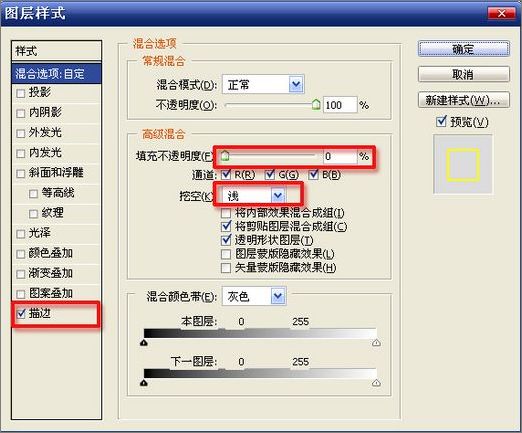
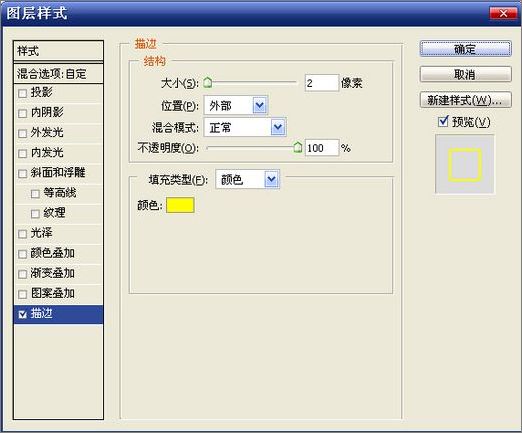

3.从窗口调出动画面板,点击复制选中的帧。

4.按ctrl+t键,变形文字,点击封套按钮。选择变形样式,调整变形量。
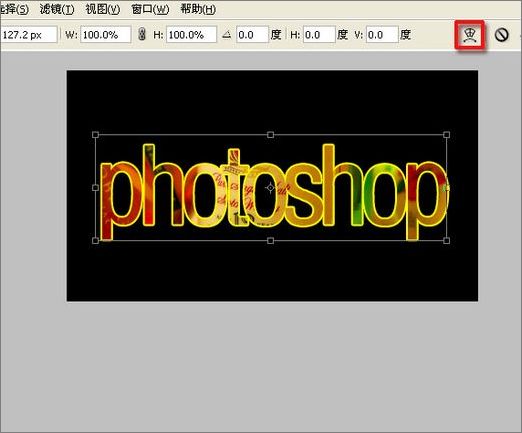
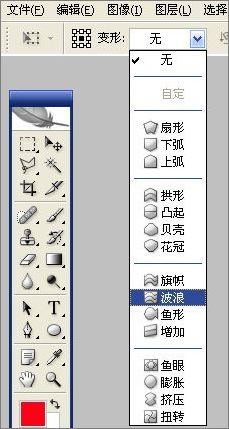

5.复制选中的帧。

6.重复文字变形步骤,不过变形设置是与上步相反的。选中第一祯,复制两帧,并放置位置。
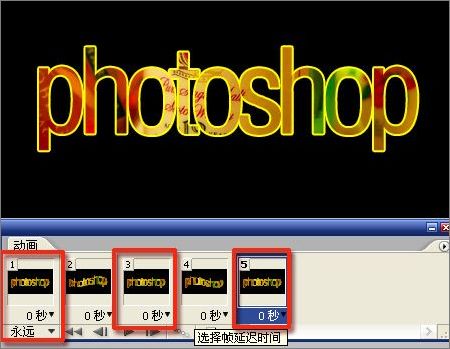
7.选中第二帧,点击动画面板的帧过渡按钮,并设置。

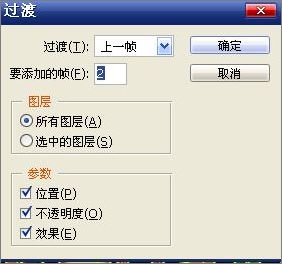
8.将后面的帧,分别执行帧过渡.。

9.最后存储为web所用格式的gif格式的图片。









全部回复
